关于鼠标悬浮这个知识点,我查找了很多资料,发现网上的都是抄袭大法,基本内容例子都是一模一样w(゚Д゚)w
首先纠正他们的一个错误:没有调用 element_to_be_clickable 这个方法,直接click悬浮之后出现的元素。这样是操作不了的,我因此浪费了一天时间,还以为是自己定位错误~。
如图,会出现 Unable to locate element 的错误:
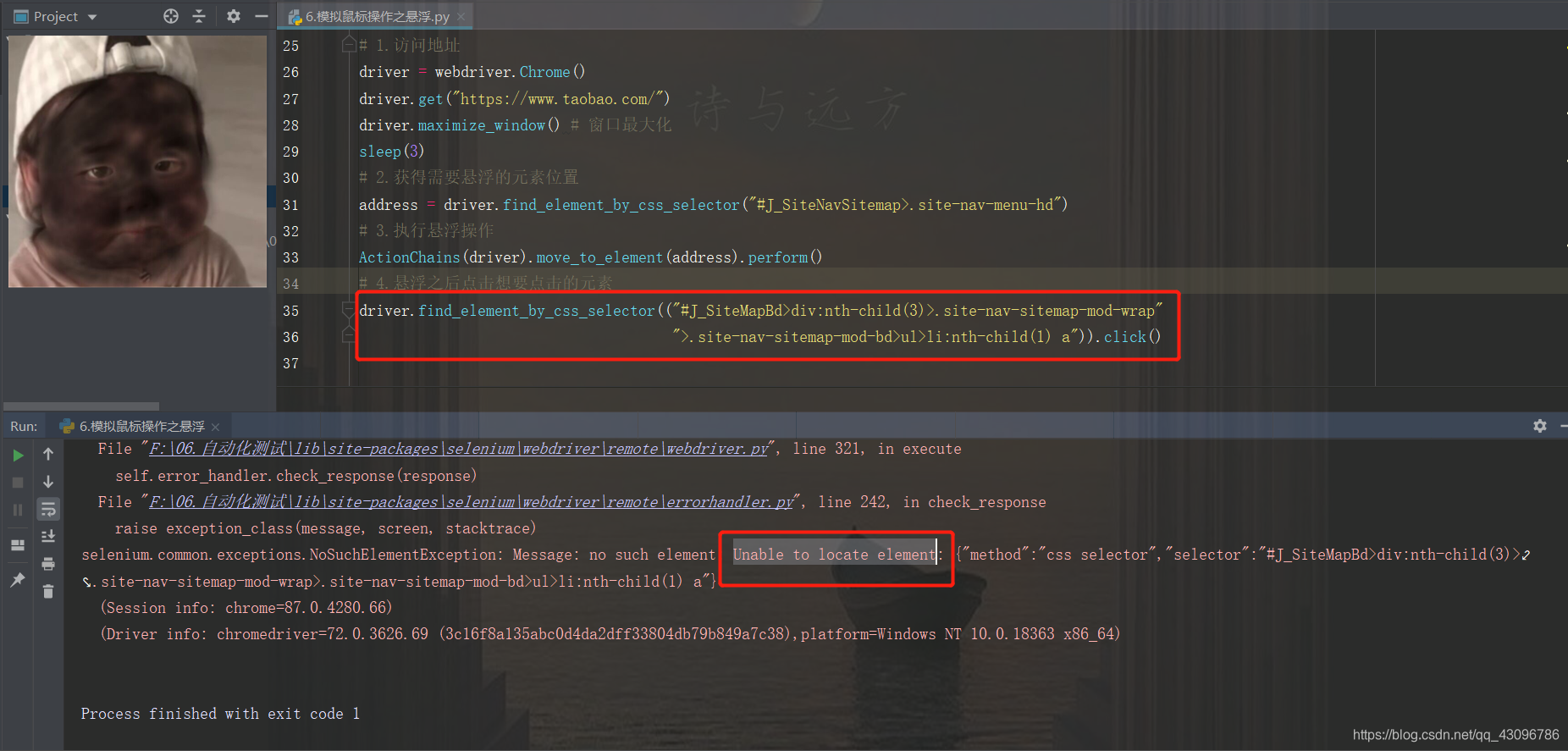
下面是操作成功的代码:
from time import sleep
from selenium import webdriver
from selenium.webdriver import ActionChains
from selenium.webdriver.common.by import By
from selenium.webdriver.support import expected_conditions
from selenium.webdriver.support.wait import WebDriverWait
# 1.访问地址
driver = webdriver.Chrome()
driver.get("https://www.taobao.com/")
driver.maximize_window()
sleep(3)
# 2.获取悬浮地址的位置
# address = driver.find_element_by_css_selector("li[id='J_SiteNavSitemap']>div[class='site-nav-menu-hd']") # 和下一行的作用一样,都是获取需要悬浮位置的元素
address = driver.find_element_by_css_selector("#J_SiteNavSitemap>.site-nav-menu-hd")
# 3.执行悬浮操作
ActionChains(driver).move_to_element(address).perform()
# 4.等待一段时间,待悬浮之后出现需要点击的元素时,找到该元素的位置并点击
down_data_click = WebDriverWait(driver, 5).until(expected_conditions.element_to_be_clickable((By.CSS_SELECTOR,
"#J_SiteMapBd>div:nth-child(3)>.site-nav-sitemap-mod-wrap"
">.site-nav-sitemap-mod-bd>ul>li:nth-child(1) a")))
sleep(3)
down_data_click.click()
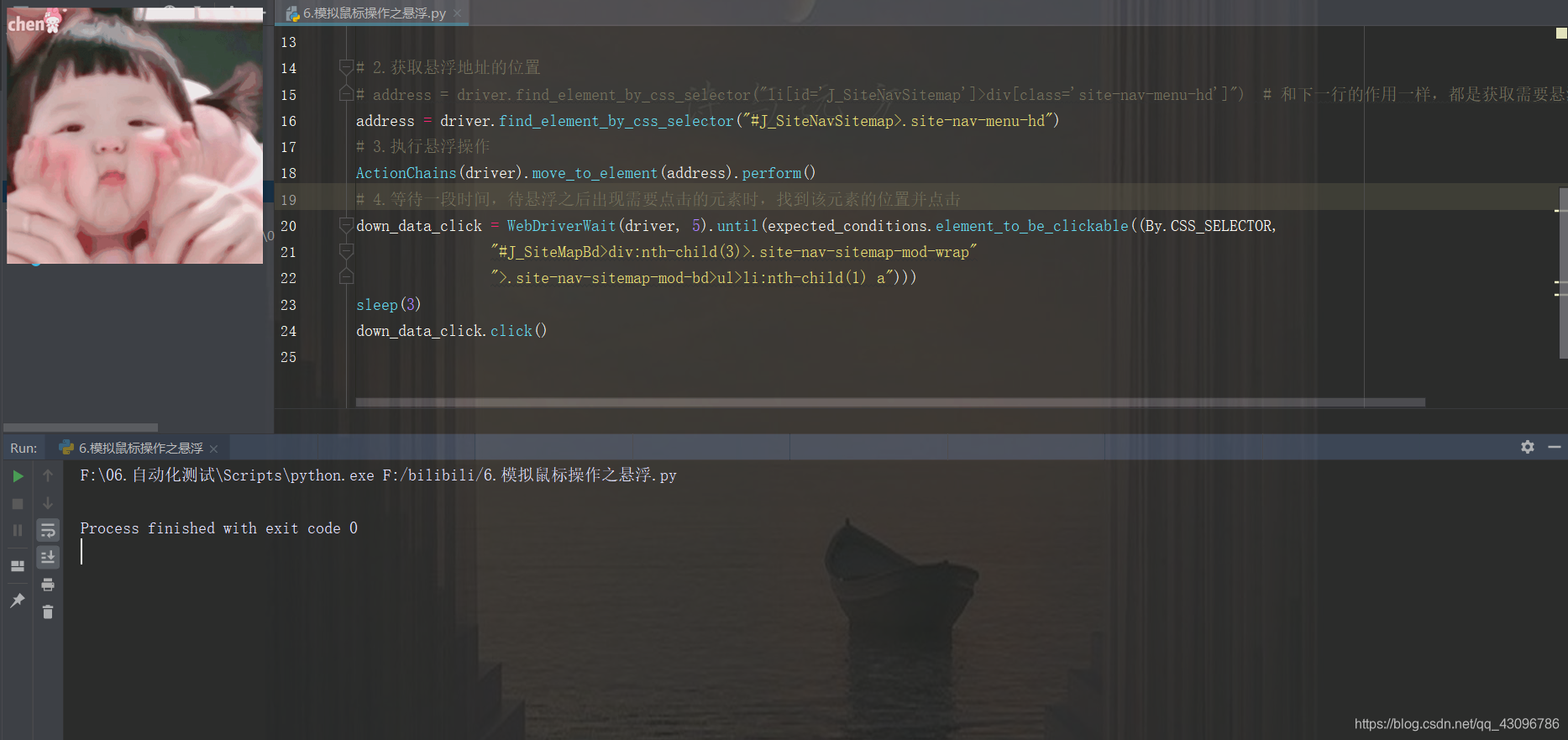
注意:
①第4点中的数字5,代表的是等待5秒,若5秒后,悬浮后未出现需要点击的元素或者没有加载出来报错之类,会抛出超时异常 TimeoutException;
②element_to_be_clickable 判断元素是否可点击;
③依然是第4点,其中的 By.CSS_SELECTOR 不是固定写法,看你之后的位置是用什么定位。【这里是使用的css选择器来定位,所以用By.CSS_SELECTOR】
如果后面的位置路径用的name属性定位,则用 By.NAME;
如果后面的位置路径用的XPATH属性定位,则用 By.XPATH;
如果后面的位置路径用的ID属性定位,则用 By.ID;
如果后面的位置路径用的标签名称定位,则用TAG_NAME